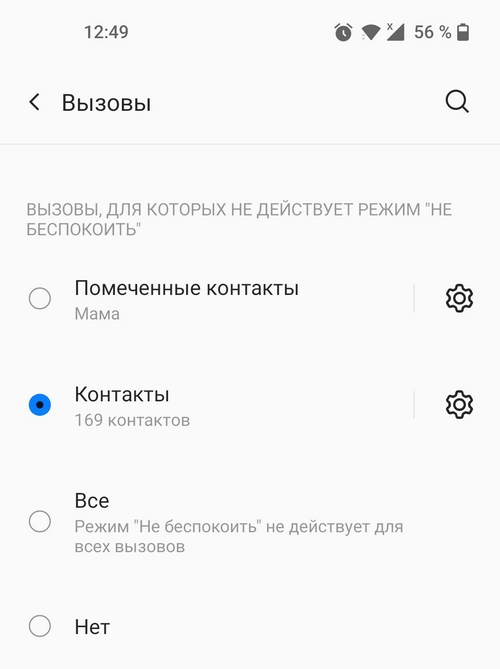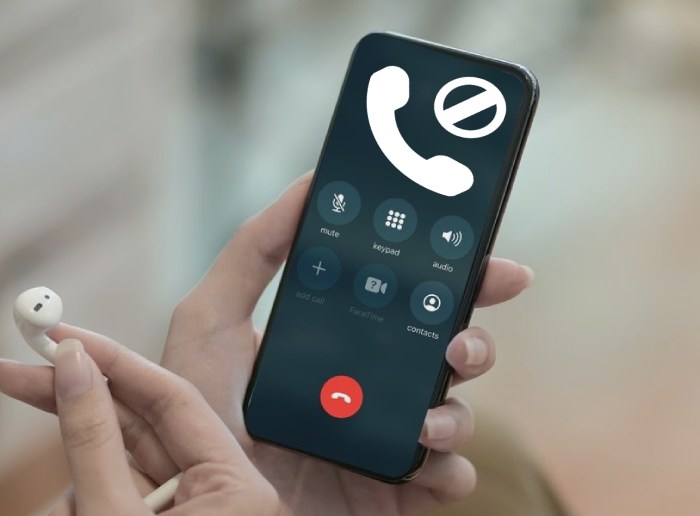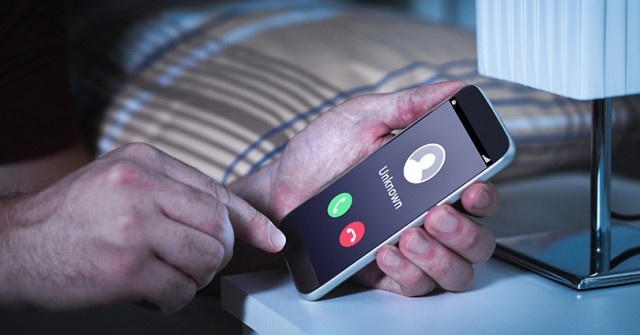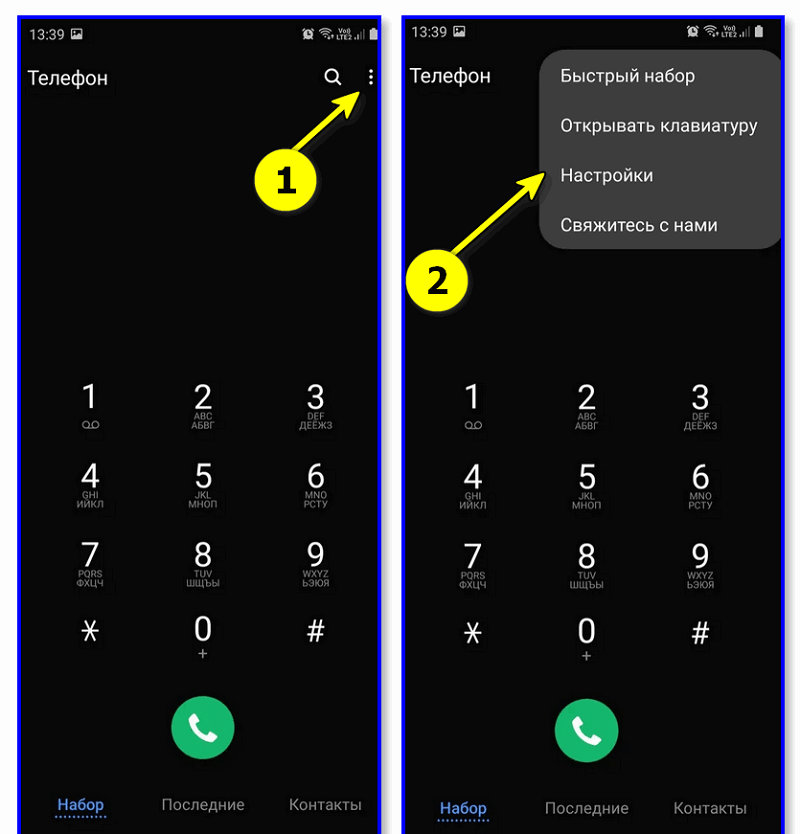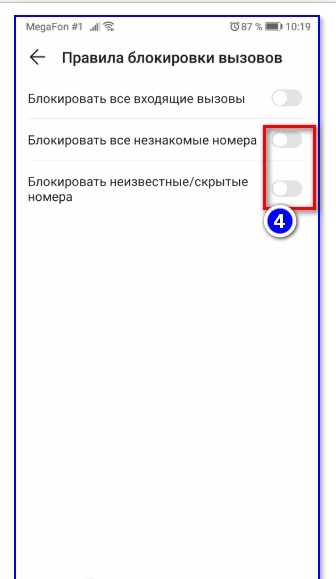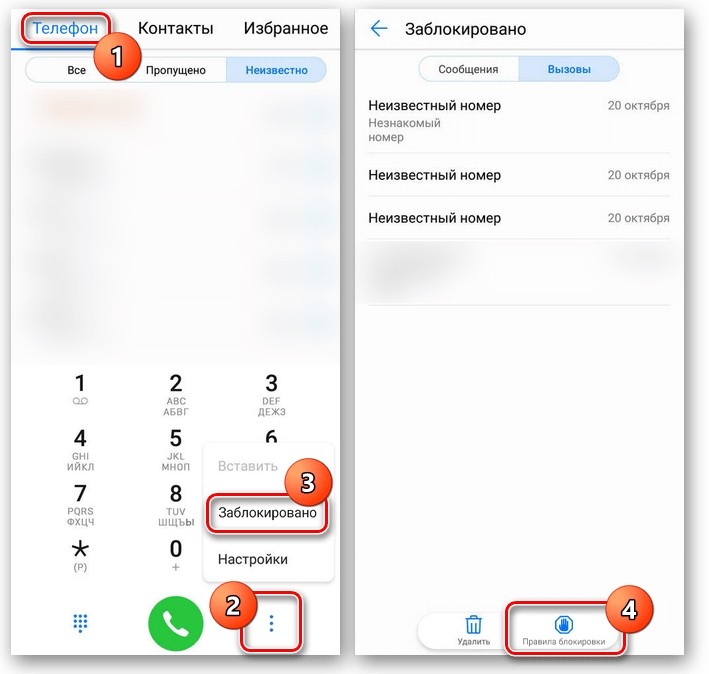- Запрет на звонки от незнакомых номеров — как это сделать?
- Как запретить звонки с незнакомых номеров на чистом Android?
- Как запретить звонки с незнакомых номеров на телефонах Samsung?
- Как запретить звонки с незнакомых номеров на телефонах Huawei и Honor?
- Как заблокировать звонки с незнакомых номеров на телефонах Xiaomi?
- Стоит ли блокировать звонки от неизвестных абонентов?
- Как заблокировать неизвестные, скрытые номера на телефоне с Андроидом
- Чем опасны звонки с неизвестных телефонов
- Как запретить звонки с неизвестного номера
- Samsung
- Huawei Honor
- Xiaomi
- Блокировка с помощью приложений
- Способы блокировки скрытого номера на Android
- Блокировка скрытых номеров на Android
- Способ 1: Calls Blacklist
- Способ 2: Стандартные средства
- Заключение
Запрет на звонки от незнакомых номеров — как это сделать?
Как запретить звонки с незнакомых и скрытых номеров? И с какими негативными последствиями можно столкнуться?
Звонки от спамеров и мошенников могут принести неудобства. Некоторые пользователи сталкиваются с ситуацией, когда злоумышленники звонят ежедневно и по несколько раз. Не все приложения-определители поддерживают автоматическое отклонение нежелательных звонков, а вносить все номера в черный список уже не имеет смысла — злоумышленников это не остановит. Для многих людей единственным способом вернуть спокойную жизнь без надоедливых вызовов стал полный запрет на звонки от незнакомых номеров.
Расскажем, как это сделать на разных телефонах (Samsung, Huawei, Honor, Xiaomi, «чистый» Android), а также с какими последствиями можно столкнуться, если заблокировать все вызовы от незнакомых абонентов.
Как запретить звонки с незнакомых номеров на чистом Android?
Начиная с версии Android 10, на телефонах доступна отдельная функция, отвечающая за блокировку входящих вызовов с тех номеров, которые не удается определить. Чтобы ее активировать, пользователю нужно:
- Открыть встроенную «звонилку».
- Перейти в раздел «Контакты».
- Нажать на кнопку в правом верхнем углу и выбрать строку «Настройки».
- Найти пункт «Заблокированные номера».
- Перевести ползунок рядом со строкой «Неизвестные номера» в активное положение.
Теперь все входящие вызовы со скрытых номеров не будут поступать на мобильное устройство пользователя.
Если на телефоне стоит версия Android ниже 10, функции запрета в ней нет. Однако заблокировать нежелательные вызовы можно другим способом — в ключить режим «Не беспокоить» и разрешить только звонки с номеров из списка контактов.
Как запретить звонки с незнакомых номеров на телефонах Samsung?
Чтобы включить запрет на входящие вызовы с неизвестных номеров на Samsung, нужно:
- Открыть приложение для совершения звонков.
- Нажать на значок в правом верхнем углу и выбрать там пункт «Настройки».
- Выбрать раздел «Блокировка номеров».
- Активировать ползунок рядом с пунктом «Все неизвестные номера».
Чтобы разрешить звонки только для пользователей из списка контактов, на Samsung также можно воспользоваться режимом «Не беспокоить».
Как запретить звонки с незнакомых номеров на телефонах Huawei и Honor?
Меню настройки вызовов на этих смартфонах идентично, поэтому для них подойдет единая инструкция. Для блокировки незнакомых и скрытых номеров необходимо:
- Открыть приложение для вызовов.
- Нажать на многоточие в нижнем правом углу.
- Выбрать строку «Заблокировано».
- Перевести ползунок в активное положение рядом со строкой «Блокировать все незнакомые номера». Если нужно заблокировать и все неизвестные звонки (скрытые), активировать нужно и ползунок рядом с действием «Блокировать неизвестные/скрытые номера».
На мобильных устройствах с последними версиями EMUI меню будет слегка отличаться:
- Многоточие находится в верхнем правом углу. Нажав на него, нужно также выбрать пункт «Заблокировано».
- Затем необходимо нажать на строку «Правила блокировки вызовов» и активировать нужные ползунки.
Как заблокировать звонки с незнакомых номеров на телефонах Xiaomi?
Чтобы избавиться от надоедливых звонков с незнакомых номеров в версиях MIUI 10 и 11, нужно:
- Открыть приложение «Телефон».
- Выбрать пункт «Настройки вызовов».
- В разделе «Антиспам» активировать переключатель и перейти в раздел «Блокировка вызовов».
- Активировать ползунок со строкой «Блокировать вызовы от незнакомых» и «Блокировать вызовы со скрытых номеров».
В версии MIUI 12 остался доступен только запрет на звонки с неопознанных номеров. Чтобы его включить, нужно:
- Перейти в настройки вызовов.
- Найти раздел «Заблокированные номера».
- Активировать переключатель в строке «Неизвестные номера».
Стоит ли блокировать звонки от неизвестных абонентов?
Запрет на входящие вызовы с незнакомых и скрытых номеров поможет избежать спама и звонков от мошенников. Однако при этом пользователь может пропустить и важный звонок, например:
- Звонок из службы доставки.
- Звонок от курьера.
- Звонки от покупателей на Авито и на других площадках, если пользователь выкладывал туда объявления.
- Рабочие звонки.
- Звонки с кодом для регистрации на многих сайтах и сервисах.
Таким образом, пользователь рискует не узнать о том, что ему пытались дозвониться люди, которые не являются спамерами или мошенниками.
Что сразу при входящем звонке знать, кто звонит, рекомендуем пользоваться одним из определителей номеров.
Источник
Как заблокировать неизвестные, скрытые номера на телефоне с Андроидом
Наверное, каждый владелец смартфона сталкивался с ситуацией, когда поступает звонок со скрытого номера. В такой ситуации вместо контактных данных абонента на экране отображается надпись «Неизвестно», и не понятно, кто набирает. Подробные звонки не только раздражают, но и таят в себе немало опасностей. Поэтому важно знать, как заблокировать неизвестный номер на телефоне с Андроидом. Тем более что такая возможность есть на каждом смартфоне.
Чем опасны звонки с неизвестных телефонов
Надпись «Неизвестно» вместо номера говорит о том, что звонящий абонент по каким-то причинам решил скрыть свои контактные данные. Это заставляет подозревать, что ничего хорошего от подобных вызовов ждать не стоит. Предположения подтверждаются официальной статистикой, и операторы сотовой связи предостерегают: более 60 % звонков со скрытых номеров поступают от спамеров.
Чаще всего после ответа на входящий вызов владелец смартфона не слышит собеседника, так как ему набирает бот, задача которого – проверить, пользуются ли в настоящий момент этой SIM-картой. В случае ответа на ваш телефон будет поступать немало звонков от людей, представляющихся сотрудниками банков, и прочих мошенников.
Однако, функция АнтиАОН доступна любому человеку. То есть скрыть номер может любой желающий, подключив соответствующую услугу оператора. Следовательно, за надписью «Неизвестно» нередко скрываются обычные люди, включая ваших товарищей и коллег. Как бы то ни было, вызовы от неизвестных абонентов лучше блокировать, чтобы не попадаться на мошенников.
Как запретить звонки с неизвестного номера
Функция блокировки звонков со скрытых номеров доступна практически на каждом современном смартфоне. Как правило, сам производитель мобильного устройства встраивает данную возможность. Но, если ее вдруг не окажется, вы можете установить специальный блокировщик, который решит проблему. Далее рассмотрим варианты ограничения неизвестных вызовов на устройствах разных производителей.
Samsung
Смартфоны южнокорейской марки Samsung обладают встроенным блокировщиком скрытых вызовов. Благодаря этой функции вы никогда не увидите на экране слово «Неизвестно» и, следовательно, не будете отвечать на входящие мошенников:
- Запустите приложение «Телефон».
- Перейдите в «Настройки» через меню, доступное по нажатию на кнопку в виде трех точек.
- Откройте раздел «Блокировка номеров» и активируйте функцию «Блокировать скрытые и неизвестные».
На заметку. Нередко мошенники звонят с обычных номеров, осуществляя подмену контактных данных. Поэтому ограничение входящих от скрытых абонентов не решает проблему полностью.
Аналогичным образом вы сможете отключить блокировку, также перейдя в настройки приложения «Телефон». Но на этот раз понадобится перевести ползунок в положение «Выкл.», после чего на ваше устройство начнут поступать любые звонки.
Huawei Honor
На смартфонах Hiawei и Honor тоже есть возможность принимать звонки только из телефонной книги. Для активации соответствующей функции понадобится:
- Запустить приложение «Телефон».
- Открыть раздел «Заблокировано» через три точки.
- Перейти во вкладку «Правила блокировки».
- Активировать ползунок «Блокировать незнакомые» или «Блокировать скрытые».
Как видите, Huawei и Honor предлагает два варианта ограничений. В первом случае блокируются все звонки от абонентов не из списка контактов. Вторая опция позволяет ограничить только вызовы, сопровождающиеся надписью «Неизвестно».
Xiaomi
Наконец, блокировка скрытых абонентов доступна на устройствах марки Xiaomi. Правда, действия, позволяющие ограничить неопределенный номер, доступны не в приложении «Телефон», а через настройки гаджета:
- Откройте настройки Xiaomi.
- Перейти в раздел «Настройки антиспама», а затем – «Блокировка вызовов».
- Активировать ползунок напротив пункта с ограничением звонков от неизвестных абонентов.
Блокировка с помощью приложений
Если вам не удалось найти опцию ограничения вызовов от скрытых абонентов, то можно заблокировать подобные звонки при помощи специального ПО. В качестве примера предлагаем рассмотреть приложение Calls Blacklist, доступное в Play Market:
- Запустите программу после установки.
- Перейдите во вкладку «Черный список».
- Активируйте ползунки «Вызовы» и «SMS».
- Опустите дополнительное меню, нажав на кнопку в виде стрелки, направленной вниз.
- Отметьте галочками пункты со скрытыми номерами.
- Сделайте то же самое, но уже через раздел настроек приложения.
Несмотря на то, что Calls Blacklist будет всячески рекомендовать оформить платную подписку, ограничение вызовов останется доступным в бесплатной версии. Поэтому единственным недостатком программы является наличие рекламы.
Источник
Способы блокировки скрытого номера на Android
На каждом Android-смартфоне присутствует функция определения номера, автоматически отображающая информацию о входящем звонке. Однако в некоторых случаях по тем или иным причинам номер мобильного телефона оказывается скрытым и не позволяет идентифицировать абонента, например, чтобы занести его в черный список. В ходе настоящей инструкции мы расскажем о нескольких способах блокировки входящих звонков со скрытыми данными.
Блокировка скрытых номеров на Android
Для выполнения описываемой процедуры можно поступить несколькими способами вне зависимости от используемого устройства и установленной версии операционной системы. Существуют как стандартные методы, доступные по умолчанию на телефоне, так и сторонние, требующие скачивания одного из специальных приложений. Во всех случаях функция блокировки предоставляется бесплатно и распространяется на все входящие звонки со скрытых номеров.
Способ 1: Calls Blacklist
При помощи приложения Calls Blacklist позволяется полностью заблокировать скрытые номера, будь то получаемые от неизвестных абонентов сообщения или телефонные вызовы. Данная программа поддерживает русский язык и в главную очередь нацелена на блокировку номеров. При этом она автоматически запускает при включении устройства и работает в качестве фонового приложения.
- Запустите приложение и с помощью верхней панели перейдите на страницу «Черный список». Проследите, чтобы ползунки «Вызовы» и «SMS» были в активированном состоянии.
Нажмите по стрелочке с правой стороны от упомянутых пунктов для доступа к параметрам. Здесь установите галочку «Скрытые номера» для блокировки всех неопознанных звонков.
По аналогии со скрытыми номерами также можно включить блокировку звонков и СМС от неизвестных абонентов. В таком случае будут проигнорированы все вызовы, поступающие от людей, не входящих в список контактов.
В качестве альтернативы из главного меню приложения доступен раздел «Настройки». Отсюда аналогичным образом можете перейти на страницу «Блокировка» и установить все нужные галочки.
При условии активного использования смартфона для общения посредством телефонии этот вариант является лучшим, так как несмотря на фоновый процесс, запрет на вызовы и SMS работает эффективнее, чем у большинства аналогов. К тому же все достаточно важные функции предоставляются на безвозмездной основе.
Способ 2: Стандартные средства
Как мы упоминали ранее, на Android-устройствах есть стандартные функции для блокировки скрытых номеров. В отличие от сторонних приложений доступны подобные возможности не всегда. Проверить и активировать блокировку можно практически так же, как и в ранее рассмотренных вариантах, открыв «Настройки» в стандартном приложении «Телефон» или воспользовавшись системными параметрами.
Настройки вызовов
- Откройте приложение для звонков и перейдите на вкладку «Телефон». В правом нижнем углу экрана нажмите по кнопке с тремя точками и выберите пункт «Заблокировано». Данный раздел называется по-разному в зависимости от прошивки Android или отсутствовать в вызванном меню — вместо этого из меню с тремя точками выберите пункт «Настройки» и уже там ищите раздел, отвечающий за блокировку номеров.
Правила блокировки
- Если в приложении для звонков отсутствуют упомянутые разделы, перейдите в параметры смартфона, выберите «Системные приложения» и нажмите по строке «Настройки вызовов». Следом за этим воспользуйтесь пунктом «Антиспам» в нижней части окна.
В «Настройках антиспама» нажмите по блоку «Блокировка вызовов». Для включения блокировки на появившейся странице активируйте функцию «Блокировать вызовы со скрытых номеров».
По аналогии со звонками, из предыдущего раздела можете перейти на страницу «Блокировка сообщений» и нажать по кнопке «SMS от незнакомых». Это приведет к установке запрета на получение сообщений от скрытых абонентов.
Этот вариант является наиболее доступным, так как позволяет обойтись без стороннего ПО, работающего на постоянной основе в фоновом режиме. Однако из-за того, что функция блокировки скрытых номеров присутствует не всегда, хотя и в большинстве случаев, способ может быть неактуален.
Заключение
Из рассмотренных вариантов лучше всего уделить внимание Calls Blacklist, так как с его помощью доступна блокировка скрытых номеров полностью, а не только для входящих звонков. Кроме того, указанное приложение имеет множество аналогов в Google Play Маркете, предоставляющих похожие функции. Стандартные же настройки платформы Android будут идеальным решением, если нет возможности установить ПО из магазина приложений.
Помимо этой статьи, на сайте еще 12473 инструкций.
Добавьте сайт Lumpics.ru в закладки (CTRL+D) и мы точно еще пригодимся вам.
Отблагодарите автора, поделитесь статьей в социальных сетях.
Источник